Dropboxのアカウントが作成できたら、自分のパソコンからデータをDropboxへアップロードしてみましょう。ここでは、ファイルやフォルダをDropboxへアップロードする手順を紹介します。

大事なデータはDropboxへアップロードしておくと、使っているパソコンが壊れてしまったときにも別のパソコンからデータへアクセスできるので、データが消える心配がなく安全ですよ
Dropboxへファイルやフォルダをアップロードする方法
Dropboxへファイルやフォルダをアップロードするときは、Dropboxへログインしたあとに、左側に表示される「すべてのファイル」をクリックします。
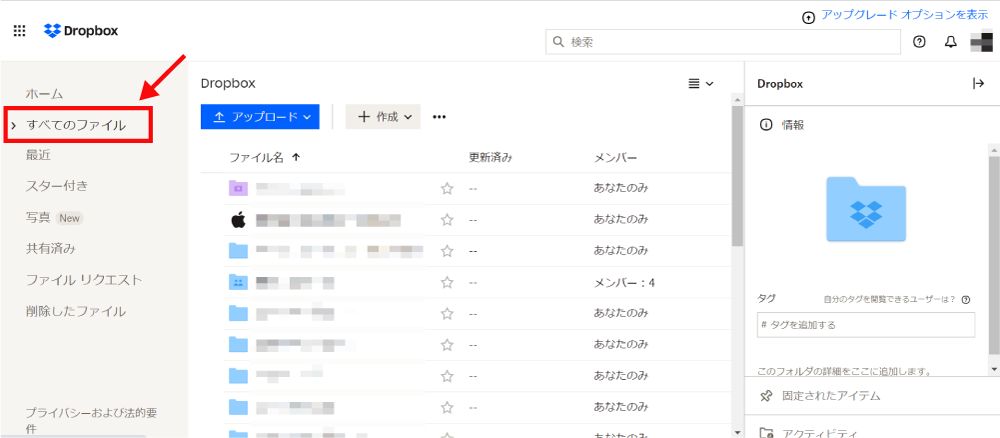
次に画面上にある「アップロード」のボタンをクリックすると、ファイルやファルダをアップロードするためのボタンが表示されます。
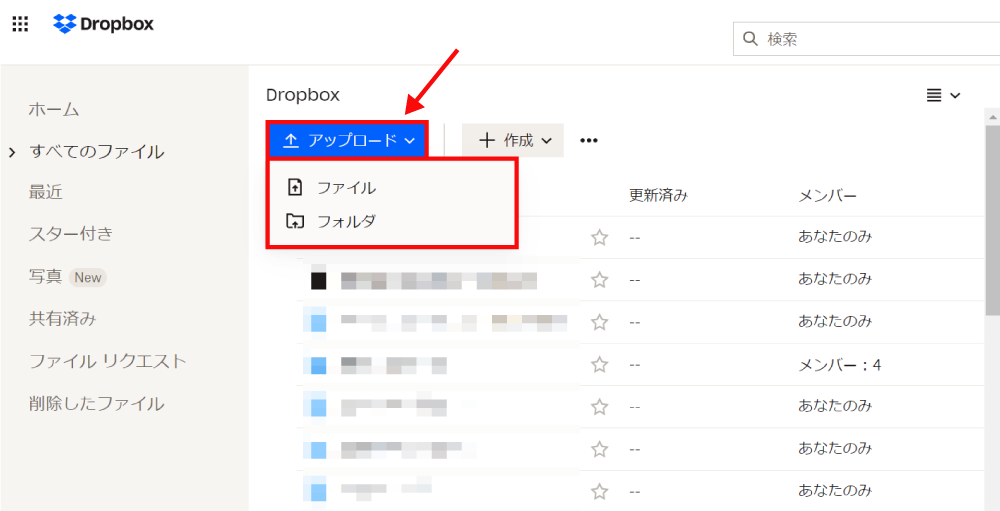

これで、パソコンに保存されているデータをDropboxへアップロードできます
この他にも、下の画面のようにパソコンのフォルダにあるファイルを、直接Dropboxの画面へドラッグ&ドロップしても、Dropboxへアップロードすることができます。
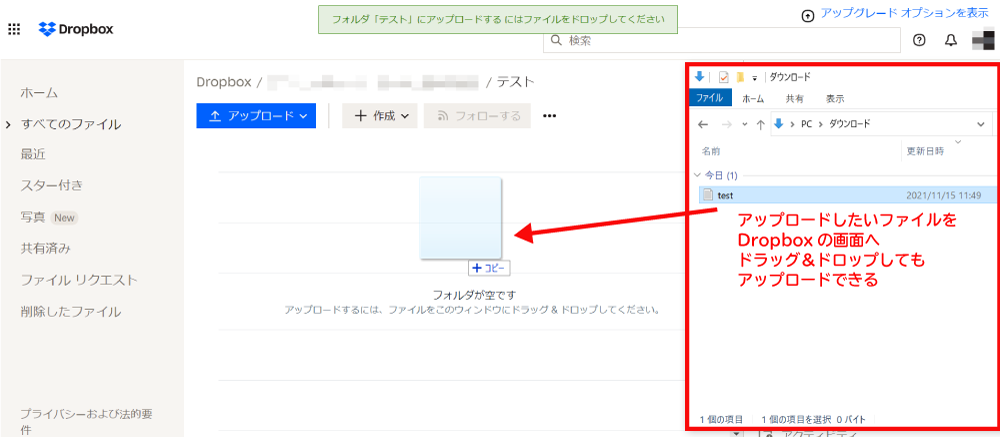

ドラッグ&ドロップでもアップロードできるので、アップロード操作は簡単です
アップロードが完了すると、Dropbox内に保存されたファイルが表示されます。
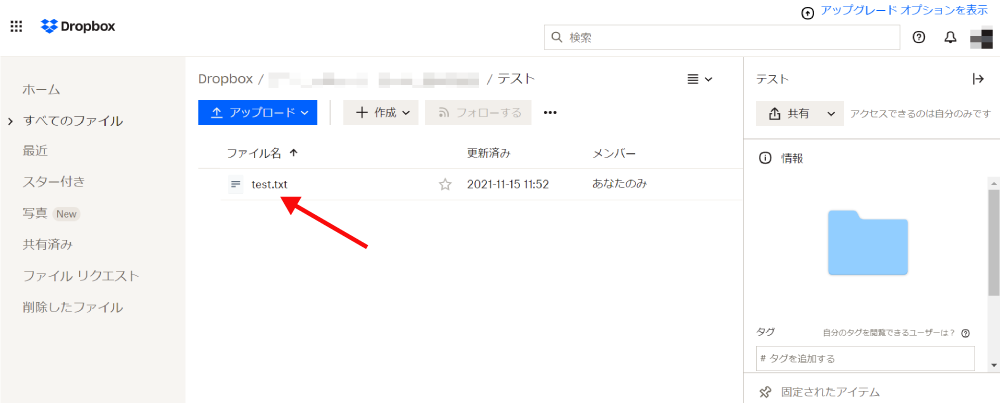
今回は、Dropboxへファイルやフォルダをアップロードする手順の紹介でした。
その他のDropboxの操作方法は、Dropboxの解説記事一覧から、気になる記事を確認してみてください。